Page 1

Installationsanleitung
WARNUNG
Hinweis
1
MFC-J220
Hier beginnen
Lesen Sie diese Installationsanleitung zur korrekten Einrichtung und Installation, bevor Sie das Gerät verwenden.
WARNUNG
VORSICHT
WARNUNG weist auf eine potentiell gefährliche Situation hin, die bei Nichtvermeidung zu
schweren oder tödlichen Verletzungen führen kann.
VORSICHT weist auf eine potentiell gefährliche Situation hin, die bei Nichtvermeidung zu
leichten oder mittelschweren Verletzungen führen kann.
MFC-J410
Packen Sie das Gerät aus und überprüfen Sie den Lieferumfang
1
Schwarz
Gelb
Cyan
Magenta
Starter-Tintenpatronen
[4x]
(Ca. 65 % der Reichweite von
Ersatz-Tintenpatronen.) Für
weitere Informationen siehe
Verbrauchsmaterialien im
Benutzerhandbuch Grundfunktionen.
Installationsanleitung
Benutzerhandbuch
- Grundfunktionen
Zur Verpackung Ihres Gerätes wurden Plastikbeutel verwendet. Halten Sie diese Plastikbeutel von
Babys und Kindern fern, um Erstickungsgefahr zu vermeiden.
Die meisten Abbildungen in dieser Installationsanleitung zeigen das MFC-J410.
Sicherheitshinweise
und Vorschriften
Installations-CD-ROM
Dokumentations-CD-
ROM
Netzkabel
Faxanschlusskabel
a Entfernen Sie das Schutzband und die Folie, mit denen das Gerät verpackt ist, und ziehen Sie auch die
Folie vom Display ab.
b Nehmen Sie den Plastikbeutel a, der die Tintenpatronen enthält, von der Abdeckung der Papierzufuhr ab.
c Vergewissern Sie sich, dass alle Komponenten geliefert wurden.
• Der Lieferumfang kann je nach Land unterschiedlich sein.
• Bewahren Sie alle Verpackungsmaterialien und den Karton für den Fall auf, dass Sie das Gerät versenden
müssen.
• Kaufen Sie ein geeignetes USB-Kabel.
USB-Kabel
Benutzen Sie nur ein USB 2.0-Kabel (Typ A/B), das nicht länger als 2 Meter ist. (Das Kabel ist nicht im
Lieferumfang enthalten.)
GER/AUS Version 0
1
Page 2
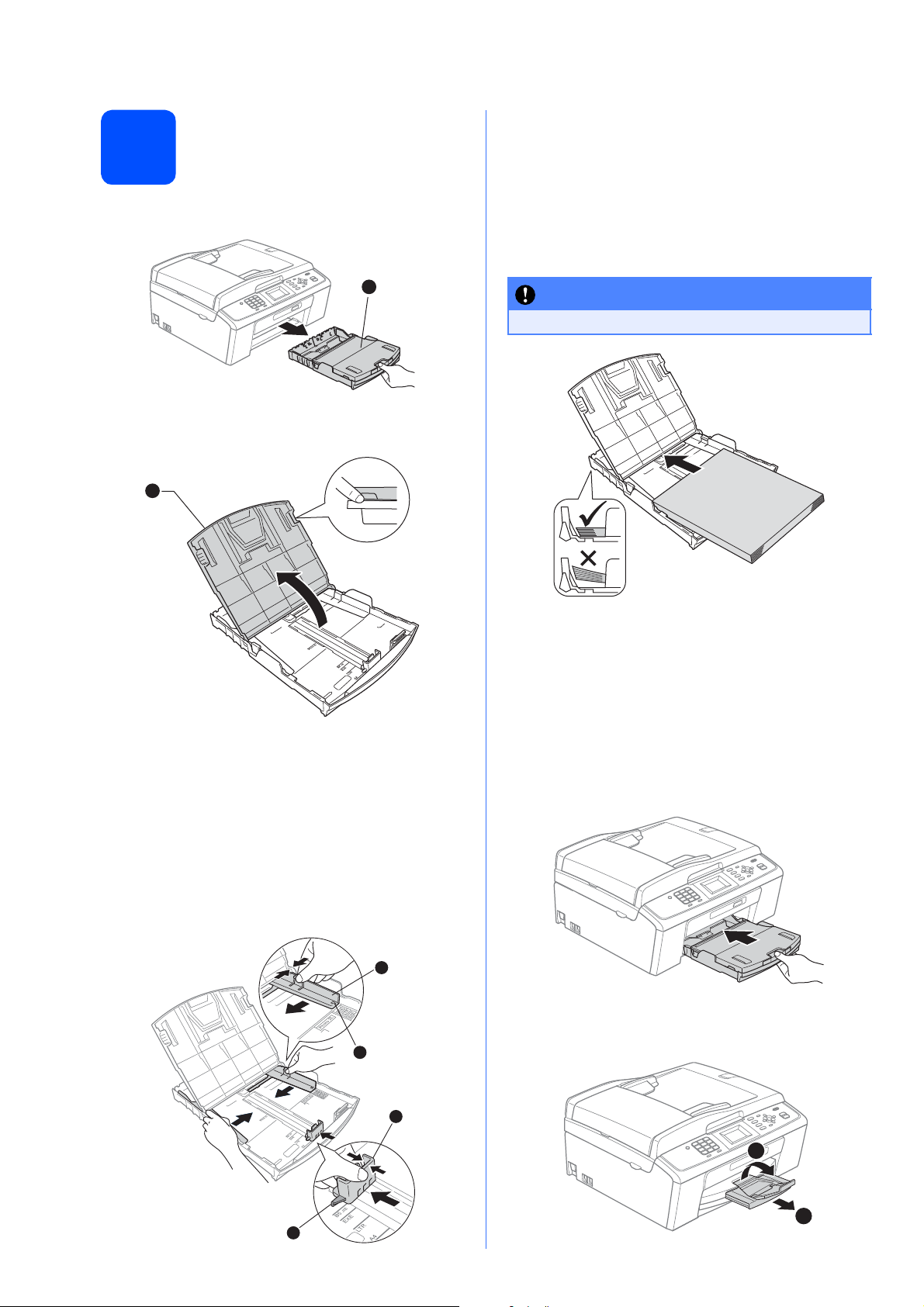
Legen Sie A4-
1
WICHTIG
1
2
2
Normalpapier ein
a Ziehen Sie die Papierkassette a ganz aus
dem Gerät heraus.
1
b Öffnen Sie die Abdeckung der
Papierkassette a.
d Fächern Sie den Papierstapel gut auf, um
Papierstaus und Fehler beim Einzug zu
vermeiden.
e Legen Sie das Papier vorsichtig mit der
Oberkante zuerst und mit der zu bedruckenden
Seite nach unten in die Papierkassette ein.
Achten Sie darauf, dass das Papier flach in der
Kassette liegt.
Schieben Sie das Papier NICHT zu weit vor.
c
Halten Sie jeweils den Hebel der Papierführung
gedrückt und verschieben Sie mit beiden
Händen vorsichtig die seitlichen
a
Papierführungen
b
Führung
Vergewissern Sie sich, dass die dreieckigen
Markierungen c der seitlichen
Papierführungen a und der PapierlängenFührung b mit den Markierungen für das
Papierformat, das Sie verwenden möchten,
ausgerichtet sind.
entsprechend dem Papierformat.
und dann die Papierlängen-
3
f Schieben Sie vorsichtig mit beiden Händen die
seitlichen Papierführungen bis an die
Papierkanten. Vergewissern Sie sich, dass die
seitlichen Papierführungen die Papierkanten
berühren.
g Schließen Sie die Abdeckung der
Papierkassette.
h Schieben Sie die Papierkassette langsam
vollständig in das Gerät.
1
i Halten Sie die Papierkassette fest und ziehen
Sie die Papierablage a heraus, bis sie hörbar
einrastet. Klappen Sie die Papierstütze b aus.
2
2
3
Page 3
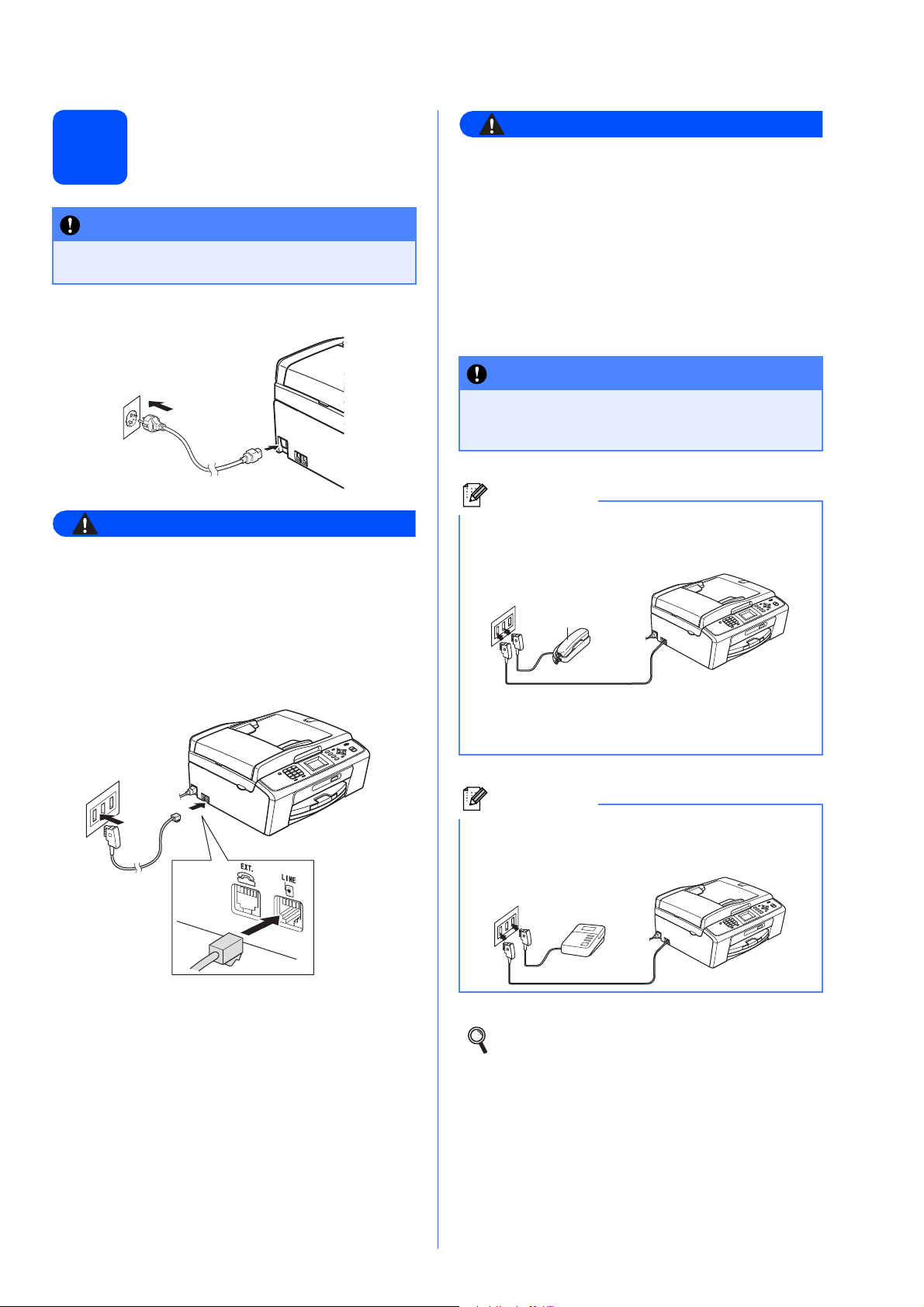
Schließen Sie das
WARNUNG
WARNUNG
WICHTIG
WICHTIG
Hinweis
Hinweis
Netzkabel und das
3
Schließen Sie das USB-Kabel NOCH NICHT
an.
Faxanschlusskabel an
a Schließen Sie das Netzkabel an.
Das Gerät muss an eine geerdete, jederzeit
leicht zugängliche Netzstromsteckdose
angeschlossen werden.
b Schließen Sie das Faxanschlusskabel an.
Schließen Sie das eine Ende an die mit LINE
beschriftete Buchse des Gerätes und das
andere an die Telefonsteckdose an.
Weil das Gerät über den Netzanschluss
geerdet wird, können Sie sich selbst vor
potentiell gefährlichen Spannungen im
Telefonnetzwerk schützen, indem Sie zuerst
die Stromversorgung und dann den
Faxanschluss herstellen. Ebenso können Sie
sich selbst schützen, indem Sie vor dem
Verstellen oder dem Transportieren des
Gerätes stets zuerst den Faxanschluss lösen,
bevor Sie den Netzstecker ziehen.
Das Faxanschlusskabel MUSS an die mit LINE
beschriftete Buchse des Gerätes
angeschlossen werden.
Wenn Sie an derselben Leitung auch ein externes
Telefon verwenden möchten, schließen Sie es
wie unten gezeigt an.
1
1 Externes paralleles Telefon
Benutzen Sie nur ein externes Telefon mit einem
Kabel, das nicht länger als 3 m ist.
Wenn Sie an derselben Leitung auch einen
externen Anrufbeantworter verwenden möchten,
schließen Sie diesen wie unten gezeigt an.
Zur Verwendung eines externen
Anrufbeantworters stellen Sie am Gerät den
Empfangsmodus TAD:Anrufbeantw. ein.
Siehe Wählen Sie den Empfangsmodus
auf Seite 6. Weitere Informationen finden
Sie unter Externen Anrufbeantworter
anschließen in Kapitel 6 im
Benutzerhandbuch - Grundfunktionen.
3
Page 4
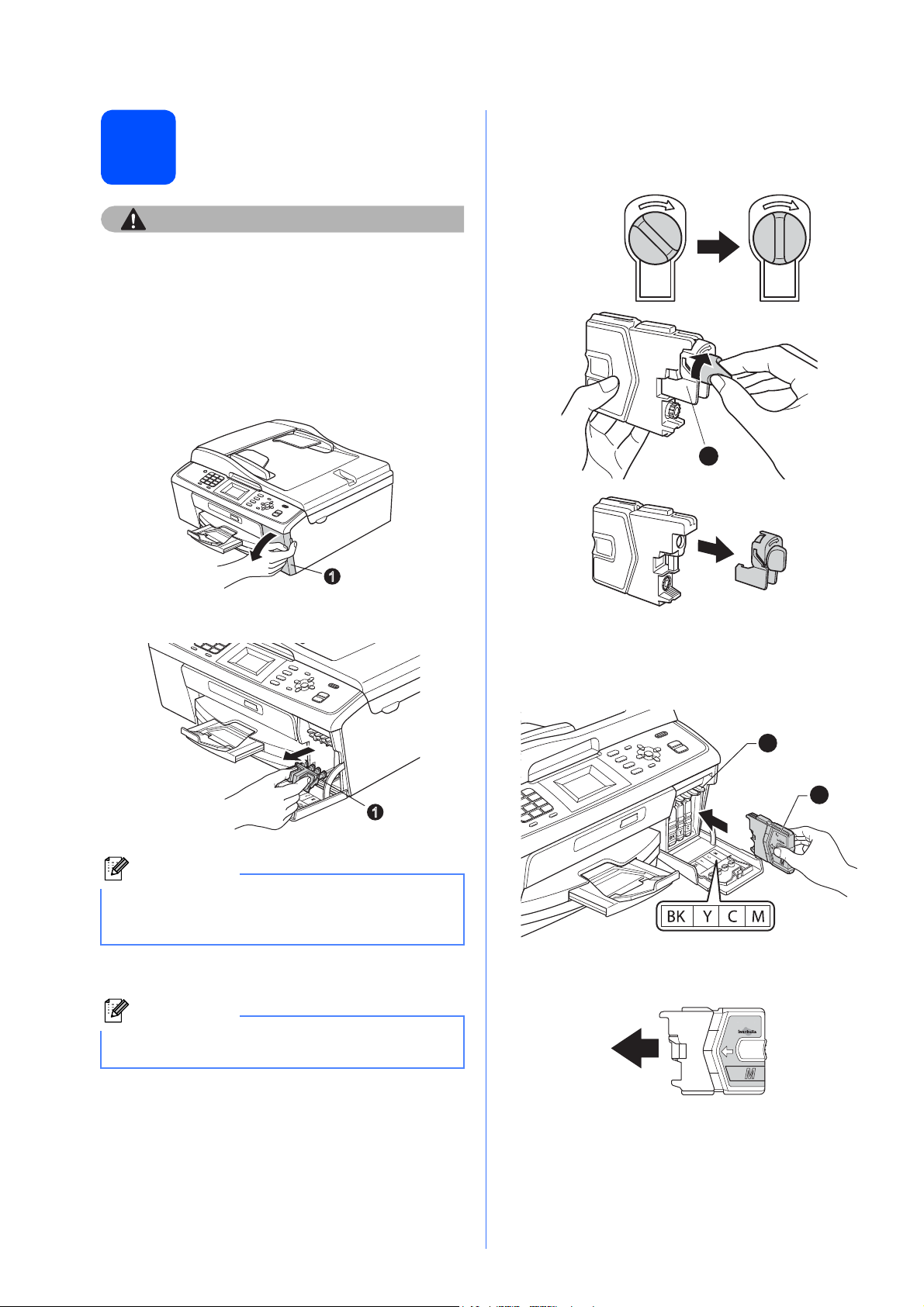
Installieren Sie die
VORSICHT
Hinweis
Hinweis
1
1
1
1
2
4
Falls Tinte in Ihre Augen gelangt, waschen Sie sie
sofort mit Wasser aus und suchen Sie, wenn
Reizungen auftreten, einen Arzt auf.
Tintenpatronen
a Vergewissern Sie sich, dass das Gerät
eingeschaltet ist.
Das Display zeigt: Keine Tintenpatrone.
b Öffnen Sie die Tintenpatronen-Abdeckung a.
e Drehen Sie den grünen Knopf an der gelben
Schutzabdeckung im Uhrzeigersinn, bis sich
das Vakuumsiegel hörbar öffnet, und entfernen
Sie dann die Abdeckung a.
c Entfernen Sie den grünen Transportschutz a.
Werfen Sie den grünen Transportschutz nicht
weg. Sie benötigen ihn für einen Transport des
Gerätes.
d Packen Sie die Tintenpatrone aus.
Stellen Sie sicher, dass Sie zuerst die mit Ihrem
Gerät gelieferten Starter-Patronen installieren.
f Achten Sie darauf, dass die Farben von
Befestigungshebel a und Patrone b
übereinstimmen, wie in der Abbildung unten
gezeigt.
g Setzen Sie die Patrone entsprechend der
Pfeilrichtung auf dem Aufkleber ein.
4
Page 5
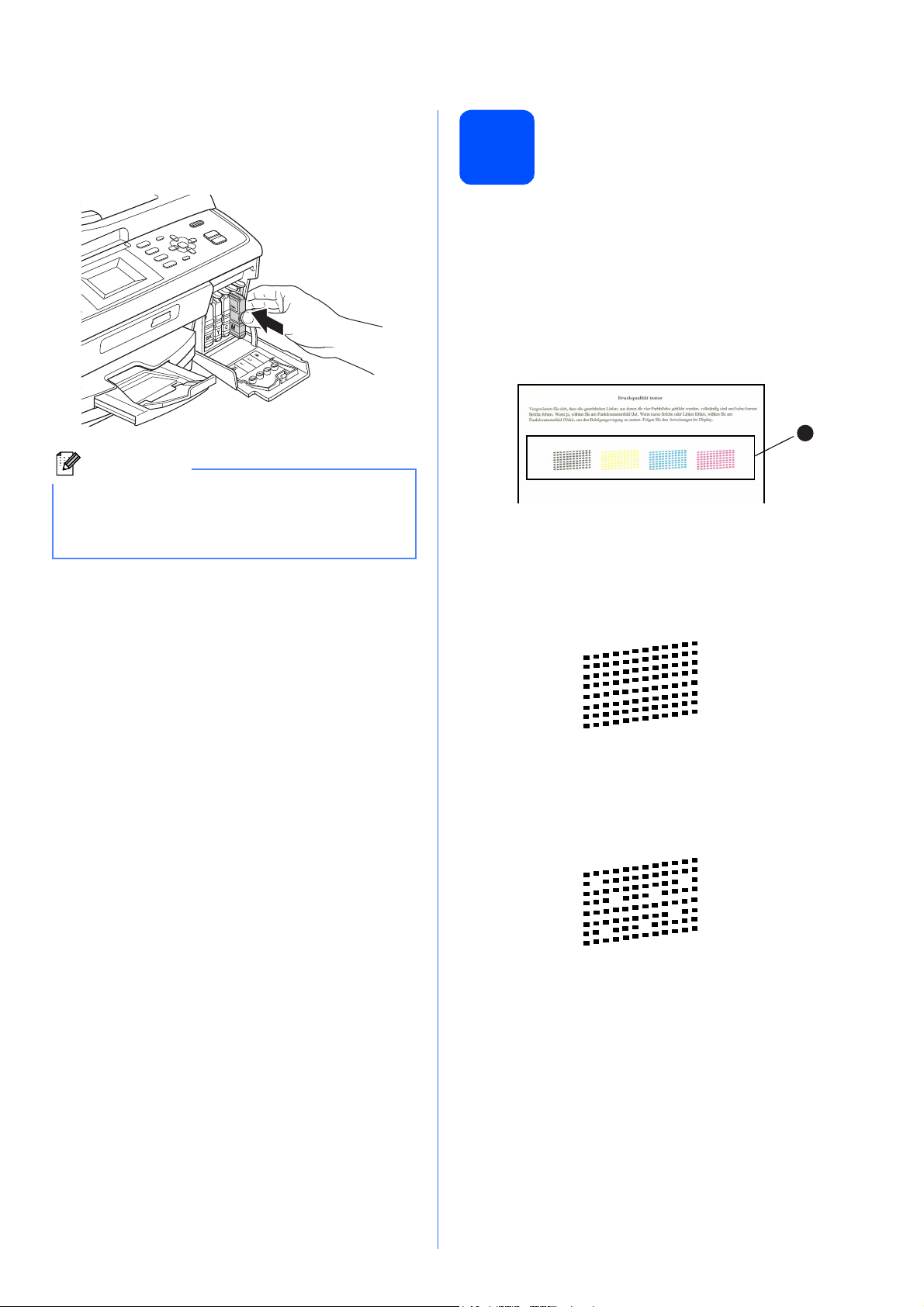
h Drücken Sie die Tintenpatrone vorsichtig in
Hinweis
1
ihre Position, bis sie hörbar einrastet.
Nachdem alle Tintenpatronen eingesetzt sind,
schließen Sie die Tintenpatronen-Abdeckung.
Das Gerät beginnt, das Tintenleitungssystem
zum Drucken vorzubereiten. Dieser Vorgang
dauert ungefähr vier Minuten. Schalten Sie das
Gerät nicht aus.
Prüfen Sie die
5
Druckqualität
a Wenn die Vorbereitung des Gerätes
abgeschlossen ist, zeigt das Display Papier
einlegen und START drücken.
Drücken Sie Start Farbe.
b Prüfen Sie die Druckqualität der vier
Farbblöcke a auf der Testseite
(schwarz/gelb/cyan/magenta).
c Wenn alle Linien klar und deutlich zu sehen
sind, drücken Sie die Zifferntaste 1 (Ja), um
die Druckqualitätsprüfung zu beenden, und
gehen Sie zu Schritt 6.
1
OK
Falls einige kurze Striche fehlen, drücken Sie
die Zifferntaste 2 (Nein) und folgen Sie den
Anweisungen im Display.
Schlecht
5
Page 6

6
Möchten Sie ein externes Telefon oder einen externen
Anrufbeantworter verwenden?
Das Gerät beantwortet
automatisch jeden Anruf und schaltet zum
Faxempfang um.
Das Gerät nimmt alle
Anrufe an, empfängt
Faxe automatisch und
ruft Sie bei einem Telefonanruf ans Telefon
(Doppelklingeln).
Der externe Anrufbeantworter nimmt alle
Anrufe an und zeichnet
Nachrichten auf, das
Gerät druckt die ankommenden Faxe aus.
Sie müssen alle Anrufe
mit dem externen Telefon annehmen.
Soll das Gerät alle Anrufe
(Fax/Telefon) automatisch
annehmen?
Manuell
Nur Fax
Fax/Tel
TAD:Anrufbeantw.
Nein
Ja
Ja
Nein
Nein
Ja
Möchten Sie Nachrichten vom externen Anrufbeantworter aufzeichnen
lassen?
Wählen Sie den Empfangsmodus
7
Stellen Sie den LCDKontrast ein
(soweit erforderlich)
Es kann zwischen vier verschiedenen Empfangsmodi
gewählt werden: Nur Fax, Fax/Tel, Manuell und
TAD:Anrufbeantw.
a Drücken Sie Menü.
b Drücken Sie a oder b, um Inbetriebnahme
zu wählen.
Drücken Sie OK.
c Drücken Sie a oder b, um Empfangsmodus zu
wählen.
Drücken Sie OK.
d Drücken Sie a oder b, um den
Empfangsmodus zu wählen.
Drücken Sie OK.
e Drücken Sie Stopp.
6
Weitere Informationen finden Sie unter
Empfangsmodi verwenden in Kapitel 5 im
Benutzerhandbuch - Grundfunktionen.
Wenn Sie die Anzeigen im Display nicht gut lesen
können, sollten Sie die Kontrasteinstellung ändern.
a Drücken Sie Menü.
b Drücken Sie a oder b, um Geräteeinstell
zu wählen.
Drücken Sie OK.
c Drücken Sie a oder b, um LCD-Einstell. zu
wählen.
Drücken Sie OK.
d Drücken Sie a oder b, um LCD-Kontrast zu
wählen.
Drücken Sie OK.
e Drücken Sie d oder c, um die
Kontrasteinstellung zu wählen.
Drücken Sie OK.
f Drücken Sie Stopp.
Stellen Sie Datum und
8
Datum und Uhrzeit werden im Display angezeigt und
- sofern die Absenderkennung programmiert ist - auf
jedes versendete Fax gedruckt.
Uhrzeit ein
a Drücken Sie Menü.
b Drücken Sie a oder b, um Inbetriebnahme
zu wählen. Drücken Sie OK.
c Drücken Sie a oder b, um Datum/Uhrzeit zu
wählen.
Drücken Sie OK.
d Geben Sie mit den Zifferntasten die beiden
letzten Ziffern der Jahreszahl ein und drücken
Sie dann OK.
Jahr:2010
(Zum Beispiel: 1 0 für 2010.)
e Geben Sie ebenso Monat, Tag und Uhrzeit im
24-Stunden-Format ein.
f Drücken Sie Stopp.
Page 7

9
Hinweis
Hinweis
Hinweis
Geben Sie die Absenderkennung ein
Sendebericht
10
Speichern Sie die Faxnummer und Ihren Namen, damit
sie auf alle Faxe, die Sie senden, gedruckt werden.
a Drücken Sie Menü.
b Drücken Sie a oder b, um Inbetriebnahme
zu wählen.
Drücken Sie OK.
c Drücken Sie a oder b, um Abs.-Kennung zu
wählen.
Drücken Sie OK.
d Geben Sie die Faxnummer mit den
Zifferntasten ein (bis zu 20 Stellen) und
drücken Sie dann OK. Um ein “+” für die
Landesvorwahl einzugeben, drücken Sie l
e
Geben Sie mit den Zifferntasten Ihren Namen ein
(bis zu 20 Zeichen) und drücken Sie dann
• Zur Eingabe des Namens siehe die Tabelle
unten.
• Um einen Buchstaben einzugeben, der auf
derselben Taste wie der vorherige liegt,
drücken Sie c, um den Cursor nach rechts zu
bewegen.
• Wenn Sie ein Zeichen falsch eingegeben
haben und es ändern möchten, bewegen Sie
den Cursor mit d oder c zum falschen Zeichen
und drücken Sie Storno.
Taste 1-mal 2-mal 3-mal 4-mal
2 ABC2
3 DEF 3
4 GH I 4
5 JKL5
6 MNO6
7 PQRS
8 TUV8
9 WXY Z
OK
.
Ihr Brother-Gerät kann einen Sendebericht
ausgeben, der als Bestätigung verwendet werden
kann, dass ein Fax gesendet wurde. In diesem
Bericht werden der Name oder die Faxnummer des
Empfängers, Datum, Uhrzeit und Dauer der
Übertragung, die Anzahl der gesendeten Seiten und
das Resultat der Übertragung festgehalten. Wenn Sie
die Sendebericht-Funktion verwenden möchten,
lesen Sie Sendebericht in Kapitel 4 im
Benutzerhandbuch - Grundfunktionen.
Stellen Sie das
Wahlverfahren ein
11
Werkseitig ist das modernere Tonwahlverfahren
(MFV) eingestellt. Falls in Ihrem Telefonnetz noch die
Pulswahl verwendet wird, müssen Sie hier die
entsprechende Einstellung wählen.
(Ton-/Pulswahl)
a Drücken Sie Menü.
b Drücken Sie a oder b, um Inbetriebnahme
zu wählen.
Drücken Sie OK.
c Drücken Sie a oder b, um Ton-/Pulswahl zu
wählen.
Drücken Sie OK.
d Drücken Sie a oder b, um Pulswahl
(oder Tonwahl) zu wählen.
Drücken Sie OK.
e Drücken Sie Stopp.
f Drücken Sie Stopp.
Drücken Sie 0, um Ä Ö ß Ü 0 einzugeben.
Im Falle einer Fehleingabe drücken Sie Stopp,
um zu a zurückzukehren.
Weitere Informationen finden Sie unter
Texteingabe in Anhang C im
Benutzerhandbuch - Erweiterte Funktionen.
7
Page 8

12
Gehen Sie jetzt zu
Gehen Sie jetzt zu
Hinweis
Stellen Sie die Anschlussart ein
13
Stellen Sie die Telefonleitungskompatib ilität ein
Wenn Sie Ihr Gerät an einer Nebenstellenanlage oder
ISDN-Anlage anschließen, müssen Sie die
Anschlussart wie folgt entsprechend einstellen.
a Drücken Sie Menü.
b Drücken Sie a oder b, um Inbetriebnahme
zu wählen.
Drücken Sie OK.
c Drücken Sie a oder b, um Anschlussart zu
wählen.
Drücken Sie OK.
d Drücken Sie a oder b, um Normal,
Nebenstelle oder ISDN zu wählen.
Drücken Sie OK.
e Drücken Sie Stopp.
Nebenstelle und Amtsholung
Ihr Gerät ist werkseitig für die Installation an einem
Hauptanschluss eingestellt (Normal). In vielen Büros
wird jedoch eine Nebenstellenanlage verwendet. Ihr
Gerät kann an die meisten Nebenstellenanlagen
angeschlossen werden. Es unterstützt die FlashFunktion, die in den meisten Telefonanlagen zur
Amtsholung verwendet werden kann. Drücken Sie
dazu die Taste Telefon.
Wenn Sie das Gerät mit einem VoIP-Dienst (über das
Internet) verbinden möchten, müssen Sie die
Kompatibilitätseinstellung ändern.
Wenn Sie eine analoge Telefonleitung
verwenden, können Sie diesen Schritt
überspringen.
a Drücken Sie Menü.
b Drücken Sie a oder b, um Inbetriebnahme
zu wählen.
Drücken Sie OK.
c Drücken Sie a oder b, um Kompatibilität
zu wählen.
Drücken Sie OK.
d Drücken Sie a oder b, um Sicher(fürVoIP)
zu wählen.
Drücken Sie OK.
e Drücken Sie Stopp.
Für Windows®-Benutzer:
Seite 9
Für Macintosh-Benutzer:
Seite 12
8
Page 9

USB
WICHTIG
Hinweis
Hinweis
Für Benutzer des USB-Anschlusses
(Windows
Windows Vista
®
2000 Professional/XP/XP Professional x64 Edition/
®
/Windows® 7)
Vor der Installation
14
a Vergewissern Sie sich, dass Ihr Computer
eingeschaltet ist und Sie mit
Administratorrechten angemeldet sind.
• Schließen Sie das USB-Kabel NOCH NICHT
an.
• Die neusten Treiber-Updates und
Informationen finden Sie unter
http://solutions.brother.com/
• Schließen Sie alle Anwendungen.
• Die Bildschirme können je nach
verwendetem Betriebssystem variieren.
Windows
• Wenn dieses Fenster erscheint, klicken Sie auf
OK und starten Sie Ihren Computer neu.
• Falls die Installation nicht automatisch
fortgesetzt wird, öffnen Sie das Hauptmenü
erneut, indem Sie das CD-ROM-Laufwerk
öffnen und wieder schließen oder indem Sie
auf die Datei start.exe im Hauptverzeichnis
der CD-ROM doppelklicken. Fahren Sie dann
mit b fort, um die MFL-Pro Suite zu installieren.
• Für Windows Vista
der Bildschirm zur Benutzerkontensteuerung
erscheint, klicken Sie auf Zulassen oder Ja.
®
und Windows® 7: Wenn
®
Windows
®
USB
Macintosh
Installieren Sie die
15
MFL-Pro Suite
a Legen Sie die mitgelieferte Installations-
CD-ROM in das CD-ROM-Laufwerk ein. Wenn
der Bildschirm zur Auswahl des Modells
erscheint, wählen Sie Ihr Modell. Wenn der
Bildschirm zur Auswahl der Sprache erscheint,
wählen Sie Ihre Sprache.
Wenn der Brother-Bildschirm nicht automatisch
erscheint, doppelklicken Sie unter Arbeitsplatz
(Computer) auf das CD-ROM-Symbol und
doppelklicken Sie dann auf start.exe.
b Das Hauptmenü der CD-ROM wird angezeigt.
Klicken Sie auf MFL-Pro Suite installieren
und klicken Sie auf Ja, wenn Sie die
Lizenzvereinbarung akzeptieren. Folgen Sie
den Anweisungen auf dem Bildschirm.
c Wählen Sie Normal und klicken Sie dann auf
Weiter. Die Installation wird fortgesetzt.
d Wenn der folgende Bildschirm erscheint,
gehen Sie zum nächsten Schritt.
9
Page 10

USB
WICHTIG
1
3
2
2
Schließen Sie das USB-
16
a Heben Sie den Gehäusedeckel mit beiden
Kabel an
Händen vorn an den beiden seitlichen
Grifflaschen an und klappen Sie ihn auf, bis er
sicher einrastet.
Windows
®
c Führen Sie das USB-Kabel - wie gezeigt -
vorsichtig durch die Vertiefung zur Rückseite
des Gerätes. Schließen Sie das Kabel dann
am Computer an.
b Schließen Sie das USB-Kabel am USB-
Anschluss ( ) des Gerätes an. Der USBAnschluss befindet sich wie unten gezeigt im
Inneren des Gerätes .
USB
Vergewissern Sie sich, dass das Kabel das
Schließen des Gehäusedeckels nicht
behindert, sonst kann ein Fehler auftreten.
d Heben Sie den Gehäusedeckel an, um die
Stütze zu lösen a.
Drücken Sie dann die Stütze vorsichtig nach
unten b und schließen Sie den
Gehäusedeckel c.
10
Page 11

USB
Gehen Sie jetzt zu
WICHTIG
Hinweis
Hinweis
Hinweis
Fertig
Hinweis
e Die Installation wird automatisch fortgesetzt.
Die einzelnen Installationsbildschirme
erscheinen nacheinander.
17
Windows
®
Fertig stellen und neu starten
Versuchen Sie auf KEINEM der Bildschirme,
die Installation abzubrechen. Es kann einige
Sekunden dauern, bis alle Bildschirme
angezeigt wurden.
Für Windows Vista® und Windows® 7: Wenn der
Bildschirm Windows-Sicherheit erscheint,
klicken Sie auf das Kontrollkästchen und klicken
Sie auf Installieren, um die Installation korrekt
abzuschließen.
f Wenn der Bildschirm Benutzerhandbücher
angezeigt wird, klicken Sie auf Handbücher
im Web ansehen, falls Sie die Handbücher
herunterladen möchten, und folgen Sie den
Anweisungen auf dem Bildschirm. Sie können
die Handbücher auch auf der DokumentationsCD-ROM ansehen.
g Wenn das Fenster zur Online-Registrierung
angezeigt wird, wählen Sie die gewünschte
Option und folgen Sie den Anweisungen auf
dem Bildschirm.
h Falls Sie Ihr Gerät nicht als Standarddrucker
einrichten möchten, deaktivieren Sie
Standarddrucker definieren.
a Klicken Sie auf Fertig stellen, um den
Computer neu zu starten.
Nach dem Neustart des Computers müssen
Sie sich mit Administratorrechten anmelden.
• Falls während der Software-Installation eine
Fehlermeldung erscheint, starten Sie die
Installationsprüfung unter Start/
Alle Programme/Brother/MFC-JXXX
(
MFC
-JXXX steht für den Namen Ihres Modells).
• In Abhängigkeit von Ihren
Sicherheitseinstellungen wird bei Verwendung
des Gerätes oder seiner Software eventuell ein
Fenster der Windows-Sicherheitssoftware
oder eines Antivirenprogramms angezeigt.
Bitte erlauben Sie in diesem Fenster, die
Funktion fortzusetzen.
b Im Bildschirm Nach Firmware-Updates
suchen wählen Sie die gewünschte
Einstellung für Firmware-Updates und klicken
Sie auf OK.
Windows
®
USB
Macintosh
Für Firmware-Updates ist ein Internetzugang
erforderlich.
Die Installation ist nun
abgeschlossen.
Fahren Sie mit der Installation zusätzlicher
Anwendungen auf Seite 14 fort.
Druckertreiber für XML Paper Specification
Der Druckertreiber für XML Paper Specification
ist der am besten geeignete Treiber, um aus
Anwendungen zu drucken, die das
Dokumentenformat XML Paper Specification
verwenden. Bitte laden Sie den neuesten Treiber
vom Brother Solutions Center
(http://solutions.brother.com/
) herunter.
11
Page 12

USB
WICHTIG
WICHTIG
WICHTIG
Macintosh
Für Benutzer des USB-Anschlusses (Mac OS X 10.4.11, 10.5.x, 10.6.x)
b Schließen Sie das USB-Kabel am USB-
Vor der Installation
14
Anschluss ( ) des Gerätes an. Der USBAnschluss befindet sich wie unten gezeigt im
Inneren des Gerätes .
a Vergewissern Sie sich, dass der Netzstecker
des Gerätes angeschlossen und Ihr Macintosh
eingeschaltet ist. Sie müssen mit
Administratorrechten angemeldet sein.
• Die neuesten Treiber und Informationen
zum Betriebssystem Mac OS X, das Sie
verwenden, finden Sie unter
http://solutions.brother.com/
• Für Benutzer von Mac OS X 10.4.0 bis
10.4.10: Aktualisieren Sie Ihr System auf
Mac OS X 10.4.11 - 10.6.x.
USB
Schließen Sie das USB-
15
• Schließen Sie das Gerät NICHT am USBAnschluss einer Tastatur oder an einem
passiven USB-Hub an.
• Schließen Sie das Gerät direkt am
Macintosh an.
Kabel an
a Heben Sie den Gehäusedeckel mit beiden
Händen vorn an den beiden seitlichen
Grifflaschen an und klappen Sie ihn auf, bis er
sicher einrastet.
c Führen Sie das USB-Kabel vorsichtig - wie
gezeigt - durch die Vertiefung zur Rückseite
des Gerätes. Schließen Sie dann das Kabel
am Macintosh an.
Vergewissern Sie sich, dass das Kabel das
Schließen des Gehäusedeckels nicht
behindert, sonst kann ein Fehler auftreten.
12
Page 13

USB
1
3
2
Fertig
Hinweis
Macintosh
d Heben Sie den Gehäusedeckel an, um die
Stütze zu lösen a.
Drücken Sie dann die Stütze vorsichtig nach
unten b und schließen Sie den
Gehäusedeckel c.
2
Installieren Sie die
16
MFL-Pro Suite
a Legen Sie die mitgelieferte Installations-
CD-ROM in das CD-ROM-Laufwerk ein.
b Doppelklicken Sie auf das Symbol Start Here
OSX, um mit der Installation zu beginnen.
e Wenn dieser Bildschirm erscheint, klicken Sie
auf Weiter.
f Wenn der Bildschirm Brother-Support
angezeigt wird, klicken Sie auf Schließen, um
die Installation abzuschließen, oder gehen Sie
zu Schritt 17.
Laden und installieren
Sie den
17
Presto! PageManager
(nur MFC-J410)
Wenn der Presto! PageManager installiert ist, steht
die Texterkennungsfunktion im Brother
ControlCenter2 zur Verfügung. Sie können mit dem
Presto! PageManager auch Fotos und Dokumente
einfach einscannen und verwalten.
a Klicken Sie auf das Symbol Presto!
PageManager, um zur Download-Seite für den
Presto! PageManager zu gelangen, und folgen
Sie den Anweisungen auf dem Bildschirm.
Windows
®
USB
Macintosh
c Bitte warten Sie, das Installieren der Software
dauert einige Sekunden. Nach der Installation
sucht die Brother-Software nach dem Gerät.
d Wählen Sie das Gerät in der Liste aus und
klicken Sie anschließend auf OK.
Die Installation ist nun
abgeschlossen.
Um die Anwendung “Digitale Bilder” unter Mac
OS X 10.6.x zu verwenden, installieren Sie den
CUPS-Druckertreiber, der vom Brother Solutions
Center (http://solutions.brother.com/
heruntergeladen werden kann.
)
13
Page 14

Optionale Anwendungen installieren
WICHTIG
Hinweis
Installieren Sie FaceFilter
Studio/BookScan und
1
Whiteboard Suite
(unterstützt von
Reallusion, Inc.)
FaceFilter Studio ist eine einfach zu verwendende
Anwendung zum randlosen Drucken von Fotos.
Außerdem können Sie mit dem FaceFilter Studio Ihre
Fotos bearbeiten und Fotoeffekte, wie das Entfernen
von roten Augen oder die Verbesserung von
Hauttönen, verwenden.
Die Software BookScan Enhancer kann gescannte
Buchseiten automatisch korrigieren.
Mit der Software Whiteboard Enhancer können Sie
Texte und Bilder von Ihren Whiteboard-Fotos
bereinigen und verbessern.
• Das Gerät muss eingeschaltet und mit dem
Computer verbunden sein.
• Der Computer muss mit dem Internet
verbunden sein.
• Vergewissern Sie sich, dass Sie mit
Administratorrechten angemeldet sind.
• Diese Anwendung steht für die Windows
Server
Verfügung.
®
2003/2008-Serie nicht zur
2
Für Anweisungen zur Verwendung von FaceFilter
Studio laden und installieren Sie die Hilfe für
FaceFilter Studio.
a Um das FaceFilter Studio zu starten, wählen
b Klicken Sie auf in der oberen rechten
c Klicken Sie auf Nach Updates suchen, um
Installieren Sie die Hilfe für FaceFilter Studio
Sie Start/Alle Programme/Reallusion/
FaceFilter Studio auf Ihrem Computer.
Ecke des Bildschirms.
auf der Website von Reallusion nach Updates
zu suchen.
Windows
®
a Öffnen Sie das Hauptmenü erneut, indem Sie
das CD-ROM-Laufwerk mit der InstallationsCD-ROM öffnen und wieder schließen oder
indem Sie auf die Datei start.exe im
Hauptverzeichnis der CD-ROM doppelklicken.
b Das Hauptmenü der CD-ROM erscheint.
Wählen Sie Ihre Sprache und klicken Sie dann
auf Zusätzliche Anwendungen.
c Klicken Sie auf die Schaltfläche für die
Anwendung, die Sie installieren möchten.
d Klicken Sie auf die Schaltfläche Download und
wählen Sie den Ordner, in dem Sie die Datei
speichern wollen.
e Schließen Sie FaceFilter Studio bevor Sie das
Installationsprogramm für die
FaceFilter Studio Hilfe starten.
Doppelklicken Sie auf die heruntergeladene
Datei in dem von Ihnen angegebenen Ordner
und folgen Sie den Installationsanweisungen
auf dem Bildschirm.
Zur Ansicht der vollständigen
FaceFilter Studio Hilfe wählen Sie
Start/Alle Programme/Reallusion/
FaceFilter Studio/Hilfe für FaceFilter Studio
auf Ihrem Computer.
14
d Gehen Sie zurück zum Bildschirm für
zusätzliche Anwendungen, um weitere
Anwendungen zu installieren.
Page 15

Verbrauchsmaterialien
Verbrauchsmaterialien
Wenn eine Tintenpatrone ersetzt werden muss, erscheint im Display eine entsprechende Meldung. Weitere
Informationen zu den Tintenpatronen für Ihr Gerät erhalten Sie bei Ihrem Brother-Vertriebspartner oder unter
http://www.brother.com/original/
Tintenpatrone
Schwarz Gelb Cyan Magenta
LC985BK LC985Y LC985C LC985M
Was ist Innobella™?
Innobella™ ist eine neue Reihe von Verbrauchsmaterialien, die von Brother
angeboten werden.
Der Name „Innobella™“ leitet sich von den Begriffen „Innovation“ und „Bella“ (was
auf italienisch „schön“ bedeutet) ab und repräsentiert eine innovative Technologie,
die den Brother-Kunden schöne und langlebige Druckergebnisse liefert.
Warenzeichen
Das Brother-Logo ist ein eingetragenes Warenzeichen von Brother Industries, Ltd.
Brother ist ein eingetragenes Warenzeichen von Brother Industries, Ltd.
Multi-Function Link ist ein eingetragenes Warenzeichen der Brother International Corporation.
Windows Vista ist entweder ein eingetragenes Warenzeichen oder ein Warenzeichen der Microsoft Corporation in den USA und anderen
Ländern.
Microsoft, Windows, Windows Server und Internet Explorer sind eingetragene Warenzeichen der Microsoft Corporation in den USA und/oder
anderen Ländern.
Apple, Macintosh und Safari sind Warenzeichen der Apple Inc., die in den USA und anderen Ländern registriert sind.
FaceFilter Studio ist ein Warenzeichen von Reallusion, Inc.
Alle Firmen, deren Programmnamen in diesem Handbuch erwähnt sind, haben spezielle Lizenzvereinbarungen für die zu ihrem Eigentum
gehörenden Programme.
Alle auf Brother-Produkten gezeigten oder in den dazugehörigen Dokumenten bzw. in anderen Materialien erwähnten
Marken- und Produktnamen von Firmen sind Warenzeichen oder eingetragene Warenzeichen der entsprechenden
Firmen.
Erstellung und Veröffentlichung
Dieses Handbuch wurde unter der Aufsicht von Brother Industries, Ltd. mit den aktuellen Produktbeschreibungen und Informationen erstellt
und veröffentlicht.
Der Inhalt dieses Handbuches und die technischen Daten dieses Produktes können ohne vorherige Ankündigung geändert werden.
Die Firma Brother behält sich das Recht vor, Änderungen bzgl. der technischen Daten und der hierin enthaltenen Materialien ohne vorherige
Ankündigung vorzunehmen. Brother übernimmt keine Haftung für Schäden (einschließlich Folgeschäden), verursacht durch das Vertrauen auf
diese Materialien, einschließlich aber nicht beschränkt auf offensichtliche Druck- und andere Fehler bezüglich der Veröffentlichung.
Copyright und Lizenz
©2010 Brother Industries, Ltd. Alle Rechte vorbehalten.
Lassen Sie sich inspirieren. Doppelklicken Sie auf das Brother CreativeCenter-Symbol auf Ihrem Desktop, um
auf eine KOSTENLOSE Website mit vielen Ideen und Materialien für die private und professionelle Nutzung zu
gelangen.
http://www.brother.com/creativecenter/
